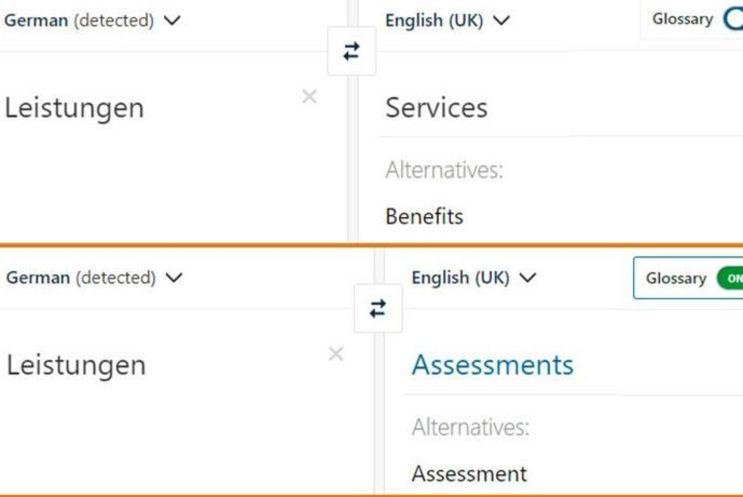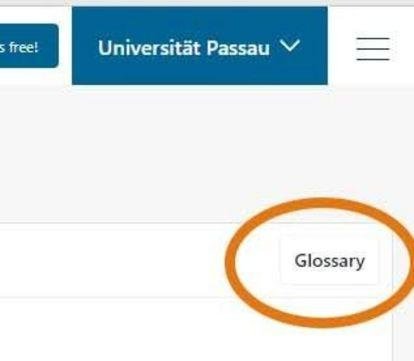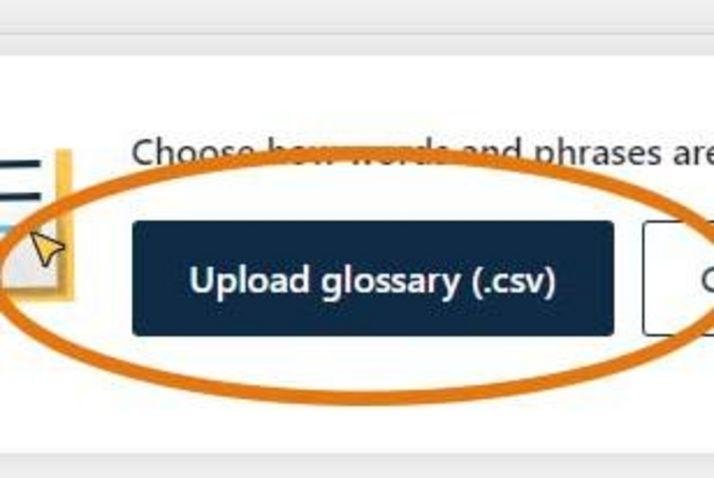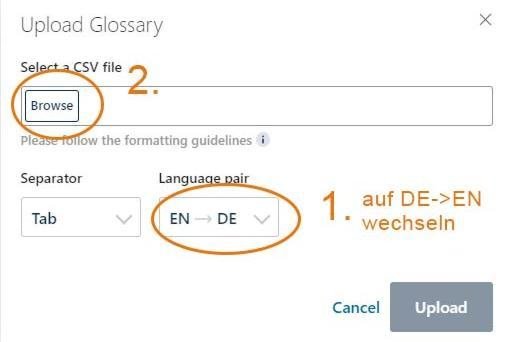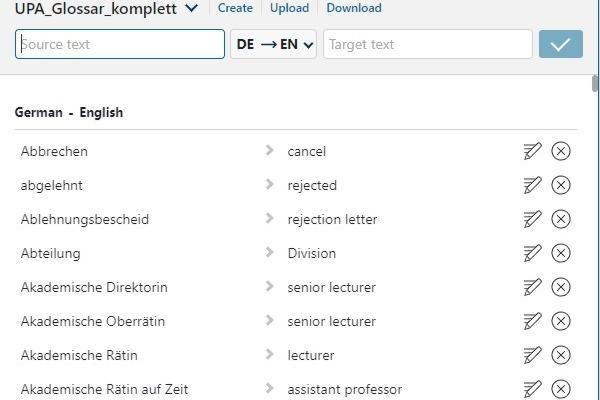DeepL-Glossare einbinden (mit Anleitung)
Warum brauche ich überhaupt ein Glossar?
DeepL ist ein sehr nützlicher Dienst, um zügig brauchbare englische Übersetzungen zu erhalten. Dennoch kann DeepL den Kontext nicht einschätzen und wird daher oft Begriffe verwenden, die nicht aus dem Hochschulbereich stammen. Ein Beispiel hierfür ist der Ausdruck "Leistungen", der sich in der Regel auf Prüfungsleistungen bezieht und somit als "assessment" übersetzt werden soll. DeepL würde das aber meist als "benefits" (=Versicherungsleistungen) oder "services" (=Dienstleistungen) übersetzen. Ein Glossar hilft dabei, solche Fehlübersetzungen zu minimieren.
Wichtiger Hinweis: Glossarfunktion ist inaktiv, wenn Sie ganze Dokumente über die DeepL-Website übersetzen lassen!
Nach derzeitigem Stand (September 2022) werden die DeepL-Glossare nicht berücksichtigt, wenn Sie komplette Dateien über die Funktion "Dateien übersetzen" an DeepL hochladen. Da damit ein sehr wichtiger Aspekt der Nutzung des DeepL-Dienstes verloren geht, sollte diese Funktion nicht verwendet werden, wenn im Text feste Begriffe der Universität Passau vorkommen.
Die Glossarfunktion greift allerdings durchaus:
- Wenn Sie das Web-Übersetzungs-Interface ("Text übersetzen"-Button) verwenden. Nachteil: Die Formatierung des Texts geht verloren.
- Wenn Sie die DeepL-Desktop-Anwendung verwenden. Diese können Sie nach dem Herunterladen auch ohne Administratorenrechte auf Ihrem Computer installieren.
Ideal ist also die Verwendung der DeepL-Desktop-Anwendung, da das Glossar greift und die Formatierung hier erhalten bleibt. Bitte stellen Sie sicher, dass in der Anwendung noch einmal das richtige Glossar und die richtige Zielsprache (für den universitären Außenauftritt: britisches Englisch) eingestellt ist.
Anfangs mussten Team-User die Glossare selbst hochladen und aktivieren. Erfreulicherweise hat sich das im Dezember 2022 geändert. Jetzt können Sie direkt das vom Teams-Admin geteilte Glossar "UPA_Glossar_komplett" verwenden ohne dass Sie zuvor etwas herunter- und dann wieder hochladen müssen!
Sie können aber auch Ihre eigenen Glossare erstellen und hochladen. Dies kann zum einen direkt in der DeepL-Webansicht gemacht werden, was sich anbietet wenn Sie nur gelegentlich ein Begriffspaar hinzufügen möchten; man kann aber auch eine CSV-Datei anlegen und dann hochladen. Unten steht beschrieben, wie Sie hierzu vorgehen müssen.
Hier sind Schritte im Einzelnen erklärt. Wenn alles funktioniert, sollte das nur zwei oder drei Minuten dauern:
Erster Schritt: Erstellen Sie eine CSV-Datei (CSV steht für Comma-separated values). Achten Sie darauf, dass Sie in jeder Zeile den deutschen und englischen Begriff, getrennt druch einen Tabulator, stehen haben. Man kann als Trenner zwar auch das Komma oder Semikolon verwenden, sicherer ist aber der Tabulator, da die Begriffe sonst selbst nicht diese Zeichen beinhalten dürfen. Wenn Sie z. B. den englischen Namen der Wirtschaftswissenschaftlichen Fakultät nehmen – School of Business, Economics and Information Systems –, würde DeepL bei Verwendung des Kommas als Trenner "School of Business" und "Economics and Information Systems" als zwei getrennte Einträge sehen.
Außerdem sollten Sie unbedingt darauf achten, dass Sie die deutschen Begriffe durchweg auf der einen Seite und die englischen auf der anderen Seite haben, also dass z. B. alle deutschen Begriffe links und die englischen rechts stehen. Beim Import müssen Sie die Richtung "EN DE" oder "DE EN" angeben.
Im zweiten Schritt loggen Sie sich in Ihrem DeepL-Account ein. Klicken Sie dann auf "Glossary".
Sie können übrigens auf die Bilder in dieser Anleitung klicken, um eine größere Ansicht zu erhalten.
Wenn Sie noch keine Glossare angelegt haben, sehen Sie den rechts abgebildeten Bildschirm. Klicken Sie auf "Upload glossary (csv)".
Sollten Sie bereits Glossare in DeepL haben, müssten sie das erste gleich sehen. Sie können weitere Glossare hochladen, indem Sie auf "Upload" klicken.
Im nächsten sich öffnenden Dialog belassen Sie die Einstellung unter Separator auf "Tab".
Wählen Sie unter Language pair die Richtung, also z. B. "DE EN" (deutsche Begriffe links, englische rechts).
Klicken Sie dann auf "Browse". Es öffnet sich das Dateiauswahl-Fenster.
Gehen Sie zum Ordner, in dem Sie Ihre CSV-Datei abgespeichert haben. Markieren Sie diese Datei und klicken auf "Öffnen".
Klicken Sie nun auf "Upload".
Die Datei müsste nun hochgeladen worden sein und Sie sollten sofort das Glossar sehen können, wie im Bild rechts gezeigt. Sie sind jetzt fertig und können mit der Übersetzung loslegen!
Zwei letzte Einstellungen
Leider "vergisst" DeepL sowohl die Glossar-Einstellung als auch die (Ziel-)Spracheinstellung. Wenn Sie sich einloggen und bevor Sie eine Datei oder Textpassage übersetzen lassen, vergewissern Sie sich, dass im Zielfenster "English (UK)" eingestellt und "Glossary" auf "ON" gestellt ist. Das bezieht sich freilich nur auf Texte, die Außenwirkung im Namen der Universität entfalten, da die Universität britisches Englisch verwendet und gewisse Begriffe fest vorgeschrieben hat.